邮件合并比您想象的更有用:4个实际用途
- Susan Sarandon原创
- 2025-02-06 17:19:11474浏览
Microsoft Word邮件合并:提升效率的实用技巧
本文将介绍Microsoft Word邮件合并功能的日常应用,助您轻松处理地址标签、个性化报告、求职信和证书等任务。邮件合并功能允许您创建个性化文档,例如批量发送个性化邮件或制作带有个人信息的证书。您可以直接在Word中创建数据列表,也可以从Excel等程序导入数据。本文将重点介绍如何结合Excel使用邮件合并功能。请注意,此功能目前仅限于Microsoft 365桌面版Word应用。
一、制作婚礼请柬或圣诞贺卡地址标签
手工书写地址费时费力且容易出错。使用Word邮件合并功能,您可以轻松打印地址标签或在普通纸上打印后剪裁粘贴。
首先,在Excel中创建姓名和地址列表,每行信息分别位于不同的列,第一行作为标题。确保所有单元格都已填写,空单元格会影响邮件合并。

保存Excel文件。
在Word中新建空白文档,点击“邮件”>“开始邮件合并”>“标签”。
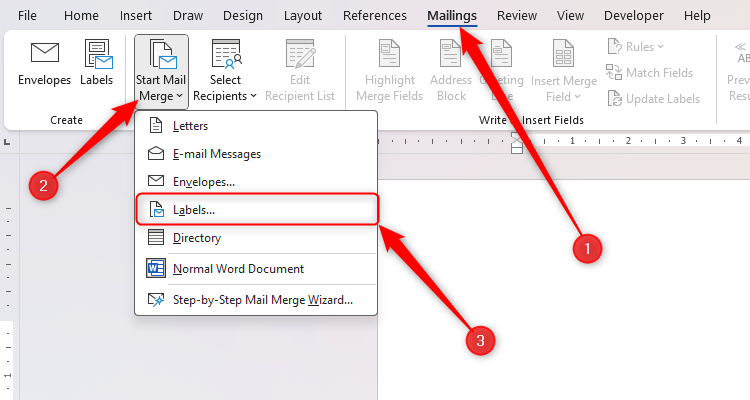
选择“每页30个标签”以节省纸张,点击“确定”。

启用“显示/隐藏”(¶)选项查看标签布局。
点击“邮件”>“选择收件人”>“使用现有列表”,选择Excel文件并打开。在“选择表格”对话框中,选中“第一行包含列标题”复选框,点击“确定”。

点击“插入合并域”,选择Excel中的标题(例如“姓名”),按Enter键,依次添加地址信息。如果文字超出标签范围,可以拖动标签底部调整大小。

点击“更新标签”,应用合并域。

点击“预览结果”检查标签效果。

点击“完成并合并”>“打印文档”打印标签。 如需修改单个地址,选择“编辑单个文档”。

二、撰写个性化报告
此方法适用于教师撰写学生报告等场景。
在Word文档中,输入报告主体,使用“[姓名]”代替姓名,“——”代替需要个性化填写的内容。

在Excel中,将每个句子复制到第一行,添加“姓名”列。

填写每个报告的内容,保存Excel文件。
在Word文档中,点击“邮件”>“选择收件人”>“使用现有列表”,选择Excel文件并打开。选中“第一行包含列标题”复选框,点击“确定”。

选择“[姓名]”或“——”处,点击“插入合并域”,选择相应的字段。

点击“预览结果”查看报告,点击“完成并合并”打印或编辑报告。

三、撰写求职信
使用邮件合并功能,您可以快速创建多份求职信,突出不同的技能。
在Excel中,第一行输入技能类别,第二行输入对应技能描述。

保存Excel文件。
在Word中,输入求职信开头和结尾。点击“邮件”>“选择收件人”>“使用现有列表”,选择Excel文件并打开。选中“第一行包含列标题”复选框,点击“确定”。

点击“插入合并域”,选择技能描述。

点击“预览结果”检查求职信,点击“完成并合并”>“编辑单个文档”进行修改。

四、设计证书
在Excel中创建获奖者信息列表,保存文件。

在Word中设计证书,可以使用模板。点击“邮件”>“选择收件人”>“使用现有列表”,选择Excel文件并打开。选中“第一行包含列标题”复选框,点击“确定”。
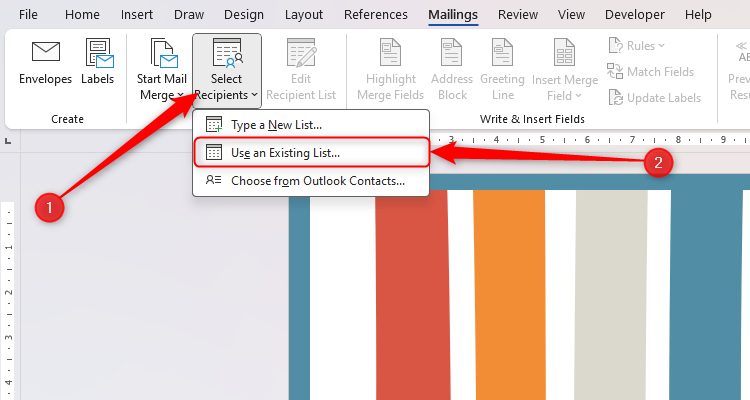
点击“插入合并域”将信息添加到证书。

点击“预览结果”检查证书,点击“完成并合并”>“打印文档”打印证书。

希望以上信息能帮助您更好地利用Word邮件合并功能,提高工作效率!
以上是邮件合并比您想象的更有用:4个实际用途的详细内容。更多信息请关注PHP中文网其他相关文章!

